Πώς να κάνετε μαζική απόδοση βίντεο στο Sony Vegas Pro
Miscellanea / / February 11, 2022
Πρόσφατα Η Guiding Tech ξεκίνησε ένα κανάλι YouTube όπου μοιραζόμαστε εκπληκτικά βίντεο που σχετίζονται με την καθημερινή τεχνολογία. Ενδιαφέρομαι για τη δημιουργία και την επεξεργασία βίντεο από την αποφοίτησή μου, αλλά δεν είναι δουλειά πλήρους απασχόλησης για μένα. Αν και μου αρέσει να επεξεργάζομαι βίντεο και να δημιουργώ κάτι από την αρχή, αυτό που δεν μου αρέσει είναι το χρόνος που παίρνει ο υπολογιστής για να τα δημιουργήσετε.

Εάν έχετε έναν μέσο υπολογιστή και αποδίδετε ένα Βίντεο Full HD 1080P, μπορεί να χρειαστούν περίπου 30 λεπτά για την απόδοση ενός βίντεο 10 λεπτών. Τα πράγματα χειροτερεύουν αν εφαρμόσετε φίλτρα και διαφορετικά εφέ στα κλιπ σας. Η απόδοση του ίδιου βίντεο ενδέχεται να διαρκέσει έως και μία ώρα.
Η απόδοση βίντεο είναι μια αρκετά δουλειά
Ενώ ο υπολογιστής αποδίδει αυτά τα βίντεο, αφιερώνει το μεγαλύτερο μέρος των πόρων του στο εργαλείο επεξεργασίας βίντεο. Ο υπολογιστής γίνεται κυριολεκτικά μια πατάτα και δεν είναι καλός για οποιαδήποτε εργασία έντασης πόρων. Επομένως, πρέπει να έχετε ακούσει ανθρώπους να αποδίδουν τα βίντεό τους τη νύχτα, αξιοποιώντας στο έπακρο τον παραγωγικό χρόνο τους.
Ένα πρόβλημα κατά την απόδοση βίντεο τη νύχτα είναι ότι μπορείτε να αποδώσετε μόνο ένα βίντεο το πολύ. Για τις 6 ώρες του ύπνου σας, οι Ο υπολογιστής παραμένει αδρανής για 5 ώρες που θα μπορούσαν να είχαν χρησιμοποιηθεί παραγωγικά. Μπορεί να σκεφτείτε να ξεκινήσετε την παράλληλη απόδοση, αλλά δεν θα αποδειχθεί καλό. Ο υπολογιστής σας μπορεί ακόμη και να υπερθερμανθεί και να τερματιστεί αυτόματα.
Παρτίδα απόδοσης στο Sony Vegas Pro
Η απόδοση παρτίδας είναι αυτό που πρέπει να χρησιμοποιήσει κανείς σε τέτοια σενάρια. Αυτή η λειτουργία αποδίδει τα βίντεο το ένα μετά το άλλο και έτσι χρησιμοποιεί όλη την ώρα και δίνει επίσης τη μέγιστη απόδοση. Ενώ διάφορα εργαλεία επεξεργασίας έχουν τις δικές τους επιλογές ομαδικής απόδοσης, αυτές οι επιλογές δεν είναι αρκετά διαφανείς στο Sony Vegas Pro. Επιτρέψτε μου λοιπόν να σας δείξω πώς να χρησιμοποιήσετε την επιλογή παρτίδας εξοικονομήστε χρόνο και αυξήστε την παραγωγικότητα.
Βήμα 1: Όλα τα κλιπ πρέπει να βρίσκονται σε ένα αρχείο Sony Vegas και αν τα έχετε σε πολλά αρχεία έργου, πρέπει να τα αντιγράψετε και να τα επικολλήσετε στο ίδιο χρονοδιάγραμμα. Βεβαιωθείτε ότι υπάρχει κάποιο κενό μεταξύ των δύο ή περισσότερων περιοχών που θα μετατραπούν σε διαφορετικά βίντεο.
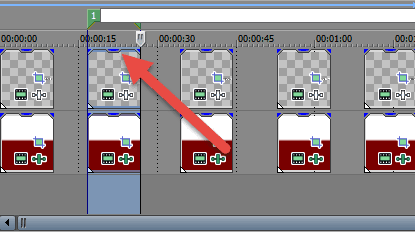
Βήμα 2: Σύρετε το ρυθμιστικό χρόνου από την αρχή μέχρι το τέλος ενός βίντεο και, στη συνέχεια, πατήστε το γράμμα R στο πληκτρολόγιο. Αυτό θα τονίσει τη συγκεκριμένη περιοχή και θα σας ζητηθεί να ονομάσετε την περιοχή. Επομένως, κάθε κλιπ που θέλετε να μετατρέψετε σε βίντεο πρέπει να έχει μια ξεχωριστή περιοχή.
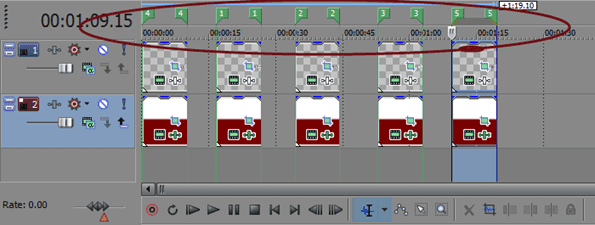
Βήμα 3: Αφού το κάνετε, κάντε κλικ στο Εργαλεία και μετά πλοηγηθείτε σε Σενάριο. Εδώ κάντε κλικ στο Απόδοση παρτίδας και θα ανοίξει ένα παράθυρο.

Βήμα 4: Στο παράθυρο απόδοσης, επιλέξτε τη θέση όπου θέλετε να αποθηκεύσετε τα βίντεο που έχουν αποδοθεί και, στη συνέχεια, επιλέξτε τον τύπο κωδικοποίησης. Τέλος, επιλέξτε την επιλογή Επιλογή απόδοσης και κάντε κλικ στο Εντάξει.

Δροσερή συμβουλή: Μπορείτε να αποδώσετε το ίδιο βίντεο σε περισσότερες από μία μορφές επιλέγοντας πολλαπλούς τύπους κωδικοποίησης εδώ.
συμπέρασμα
Αυτό είναι όλο, τα βίντεο θα αρχίσουν να αποδίδονται και μπορείτε να το κάνετε το βράδυ πριν ολοκληρώσετε τη μέρα. Όλα τα βίντεό σας θα σας περιμένουν την επόμενη μέρα. Χρησιμοποιώ επίσης αυτή τη συμβουλή για να δημιουργήσω πολλαπλά κάτω τρίτα για τα βίντεό μου και εξοικονομεί πραγματικά πολύ χρόνο. Σε περίπτωση που έχετε οποιεσδήποτε αμφιβολίες, συζητήστε τις στο φόρουμ συζήτησής μας.
Τελευταία ενημέρωση στις 02 Φεβρουαρίου 2022
Το παραπάνω άρθρο μπορεί να περιέχει συνδέσμους συνεργατών που βοηθούν στην υποστήριξη της Guiding Tech. Ωστόσο, δεν επηρεάζει τη συντακτική μας ακεραιότητα. Το περιεχόμενο παραμένει αμερόληπτο και αυθεντικό.



